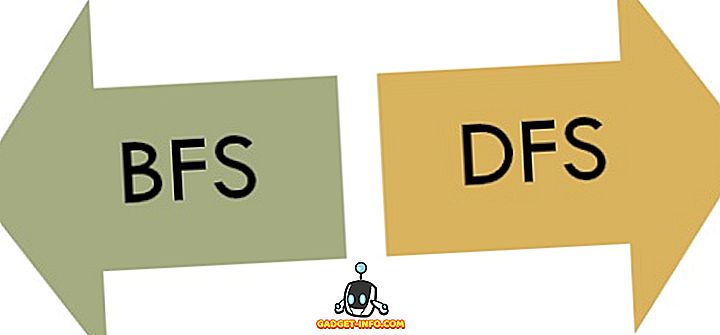Meerkat is een livevideo-streaming-app die direct is gekoppeld aan Twitter. Wat er ook gebeurt op Meerkat gebeurt ook op twitter.
Om deze app te gebruiken, moet je deze eerst installeren vanuit iTunes of vanuit de Play Store, het volgende dat je moet doen is inloggen op je Twitter-account, deze app werkt alleen met een Twitter-account.
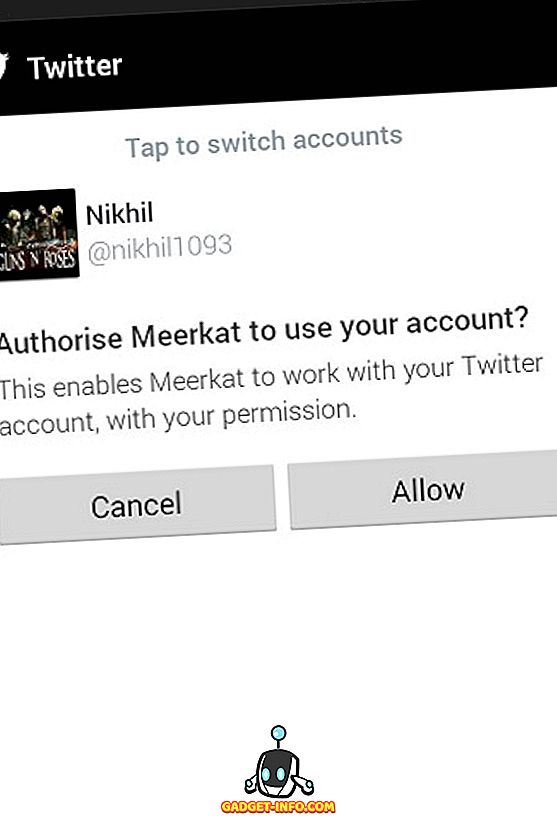
Meerkat voor de eerste keer openen
Een van de eerste dingen die u ziet wanneer u deze applicatie opent, is een Meerkat. Als je op drukt, verandert de richting waarin het kijkt en wordt de feed van live of aankomende streams vernieuwd.
Nog een ding, Meerkat heeft twee soorten feed, één is van de live video's die vanuit verschillende delen van de wereld worden gestreamd en de andere is van de komende video's die zijn gepland door mensen uit verschillende plaatsen.
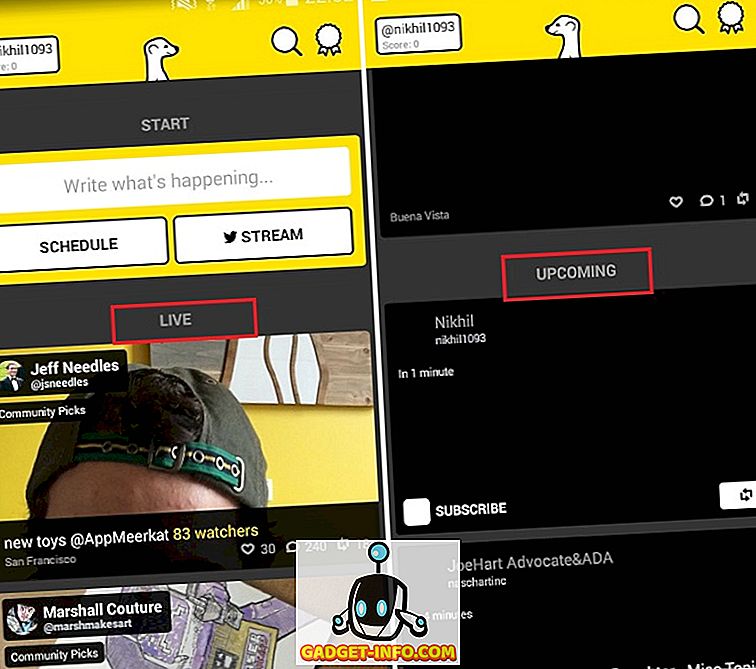
Een livestream bekijken op Meerkat
Zodra je een livestream selecteert, zie je de videostreaming en daarnaast zie je nog veel andere dingen op je scherm als een optie om het leuk te vinden door op je hart te drukken, andere opties zijn onder meer reageren, opnieuw tweeten ( restreaming) en terug naar huis gaan.
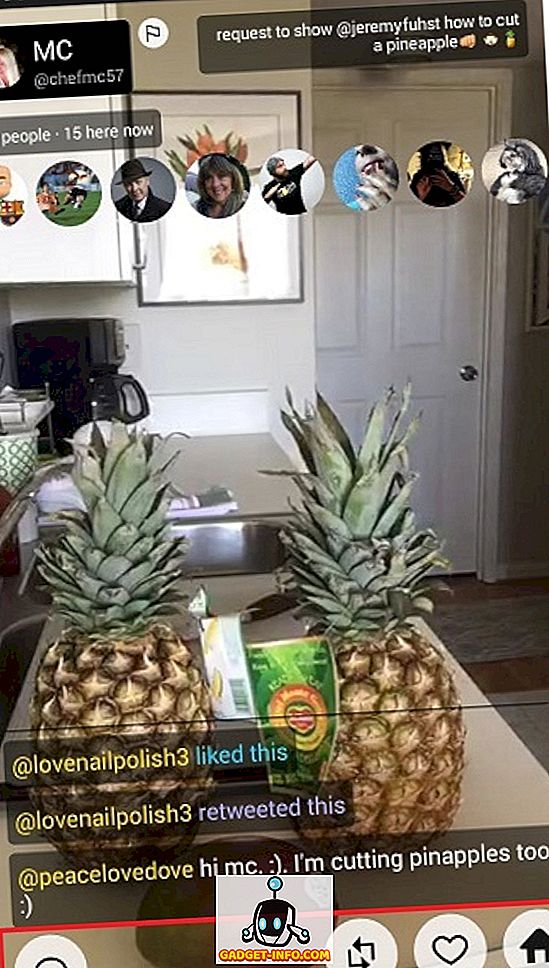
Wanneer u een opmerking plaatst, geeft de app u de mogelijkheid of u wilt dat die opmerking als een tweet verschijnt op uw Twitter-account of niet. U kunt ook alle opmerkingen in de Meerkat-app bekijken door omhoog en omlaag te bladeren in het gedeelte Opmerkingen.
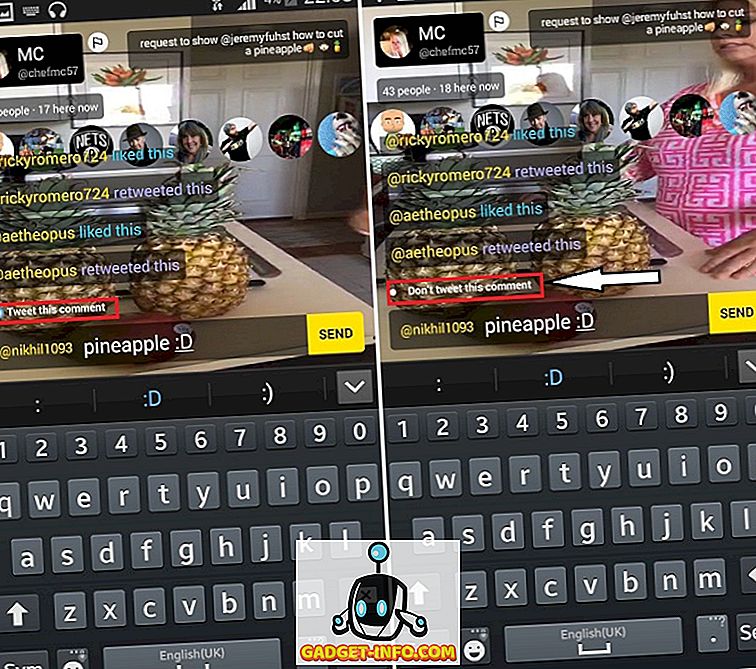
U kunt ook alle gebruikers zien die naar de stream kijken waaraan u bent verslaafd.
Je eigen live video streamen
Een ander ding dat je op Meerkat kunt doen is je eigen live video streamen.
Als u een live video wilt streamen, moet u op een van de schema's of de updates klikken die op het startscherm zijn geschreven. Je kunt ook beslissen welk onderwerp je je video wilt geven door tekst in te voeren in het veld waar ' Schrijf wat er gebeurt ... ' is geschreven.
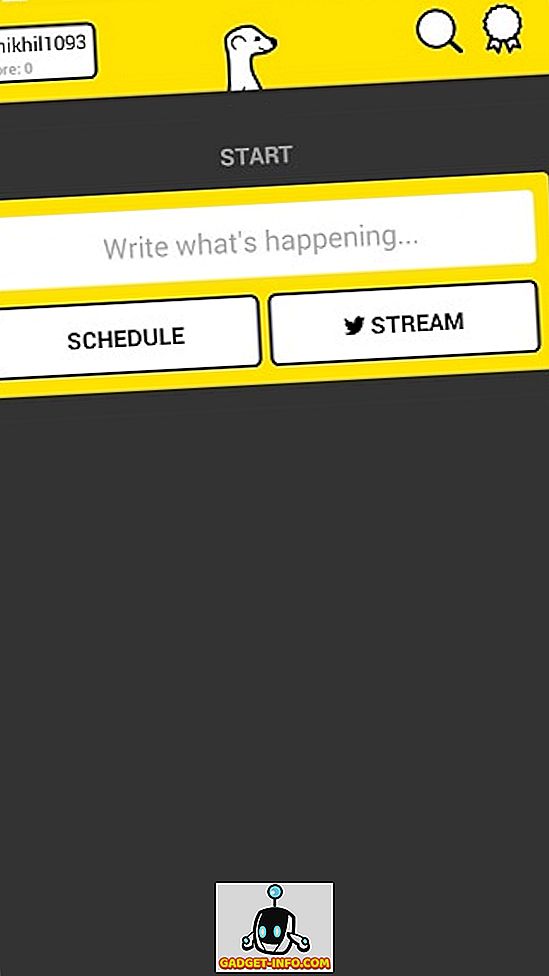
Zodra je dat doet, ontvang je je gepersonaliseerde stream die je vertelt hoeveel mensen je live stream hebben bezocht, hoeveel mensen het op een bepaald moment bekijken, je hebt ook de mogelijkheid om een reactie te plaatsen en zoals vermeld, wordt u gevraagd of u die opmerking op Twitter wilt delen of niet.
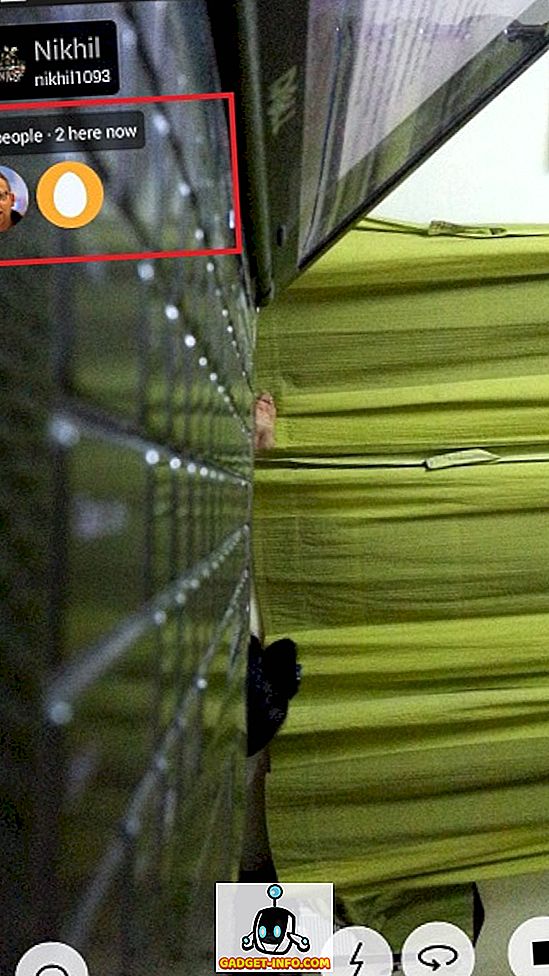
U krijgt de optie om de camera die u gebruikt om te keren; je krijgt ook de mogelijkheid om te stoppen met streamen. Nadat u de stream heeft beëindigd, krijgt u te horen hoeveel mensen uw stream hebben bekeken.
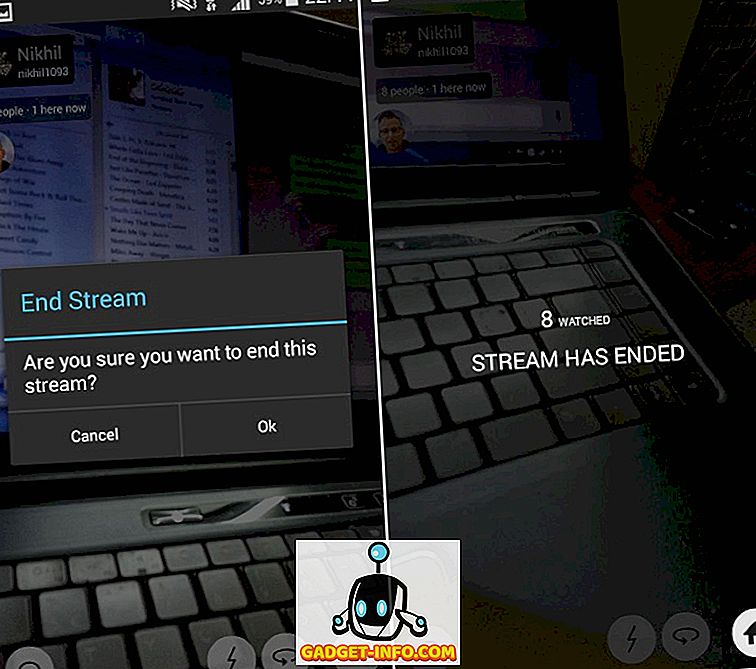
Een livestream plannen
We bespraken de manier waarop we onze video's live op Meerkat kunnen streamen, een ander ding dat we met meerkat kunnen doen, is het plannen van een livestream.
Om dit te doen, moet u op de knop Planning drukken die zich vlak naast de knop Stream bevindt.
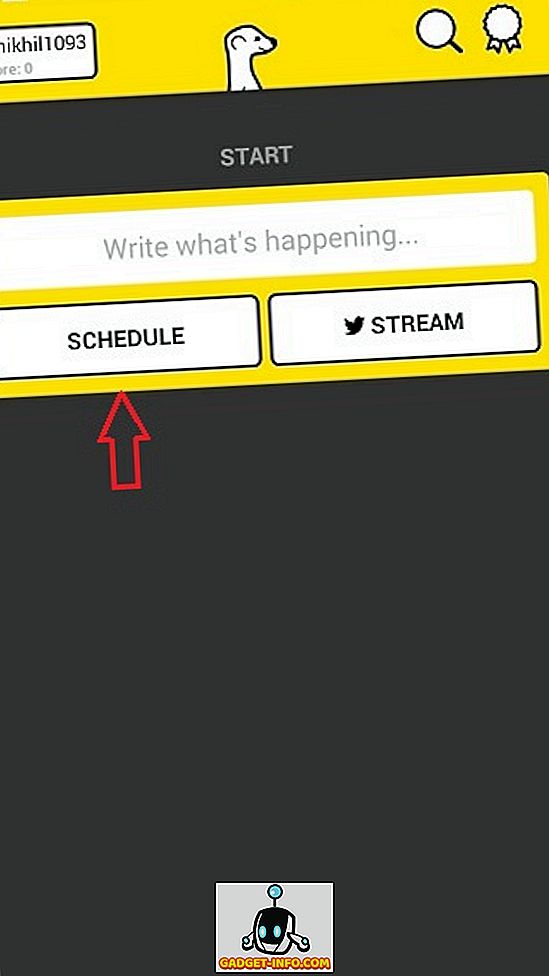
Nadat je erop hebt gedrukt, zie je opties om een tijd te kiezen en een foto toe te voegen. De foto die je toevoegt, wordt weergegeven wanneer je stream wordt weergegeven in het volgende gedeelte van de video's op Meerkat, mensen kunnen zich erop abonneren, zodat ze weten wanneer deze uitzending begint; ze kunnen er ook opnieuw over tweeten.
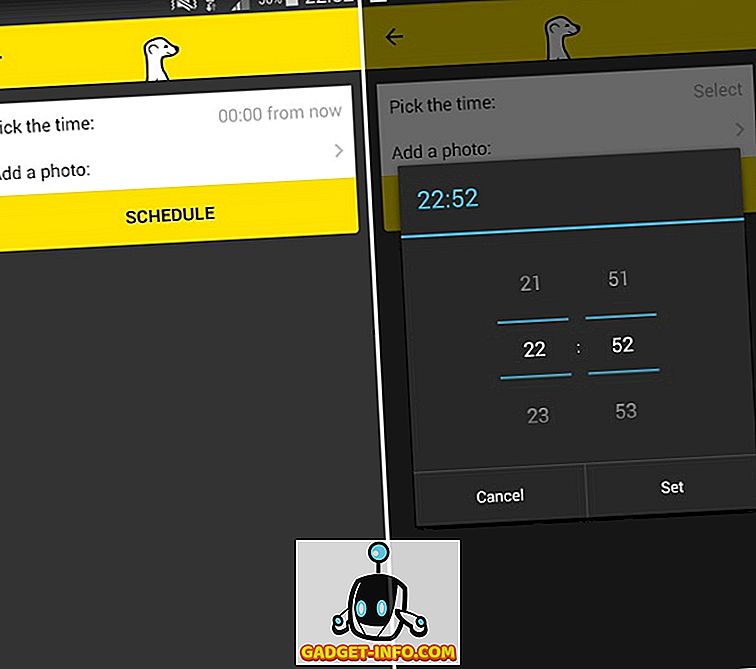
Zodra de geplande tijd is aangebroken, wordt iedereen die hieraan is gekoppeld op de hoogte gesteld. Je krijgt een melding te zien zoals je kunt zien in de onderstaande afbeelding wanneer je geplande tijd opduikt.
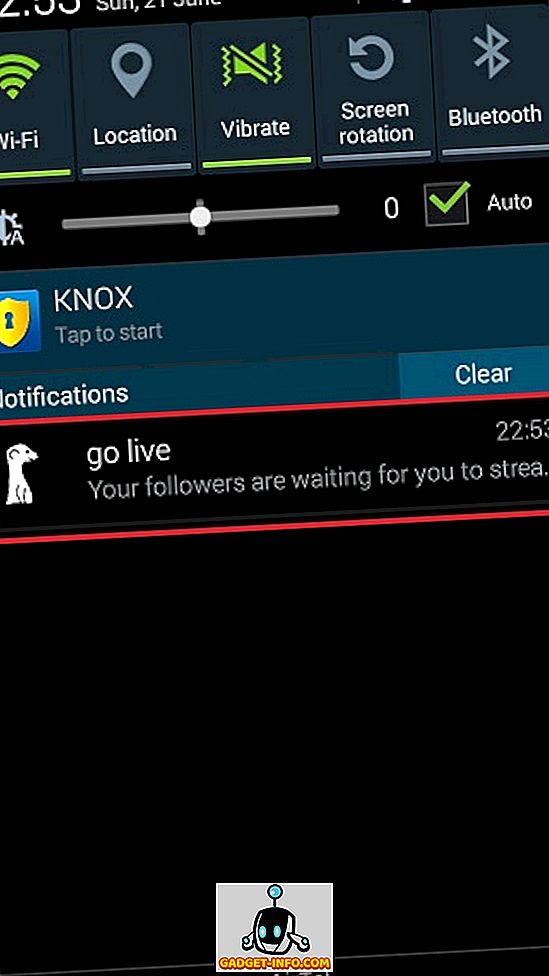
Instellingen en extra's
Rechts bovenin je startscherm zie je een pictogram dat op een badge lijkt. Door erop te tikken, kun je toegang krijgen tot het scorebord, dat je vertelt wie allemaal de scoretabel onder-st Meerkat-gebruikers over de hele wereld leiden.
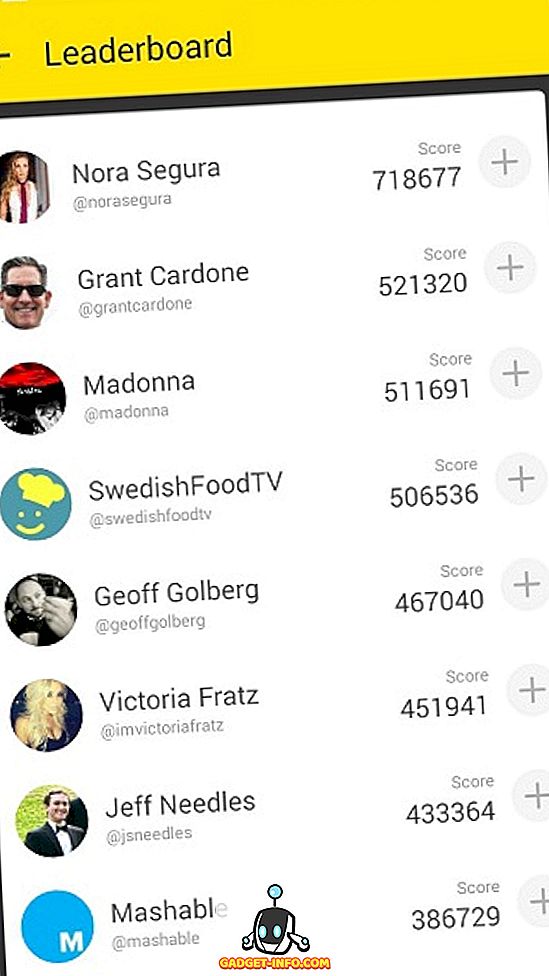
Je kunt op de linkerbovenhoek klikken waar je je Twitter-ID hebt, samen met je score om te zien wie je allemaal volgt, die je allemaal hebben gevolgd.
U kunt de instelling ook instellen voor meldingen en waarschuwingsgeluiden vanuit deze ruimte (zoals te zien op de afbeelding hieronder). Tot slot, in dezelfde ruimte, krijgt u ook de optie om uitloggen van Meerkat als u dat wenst.
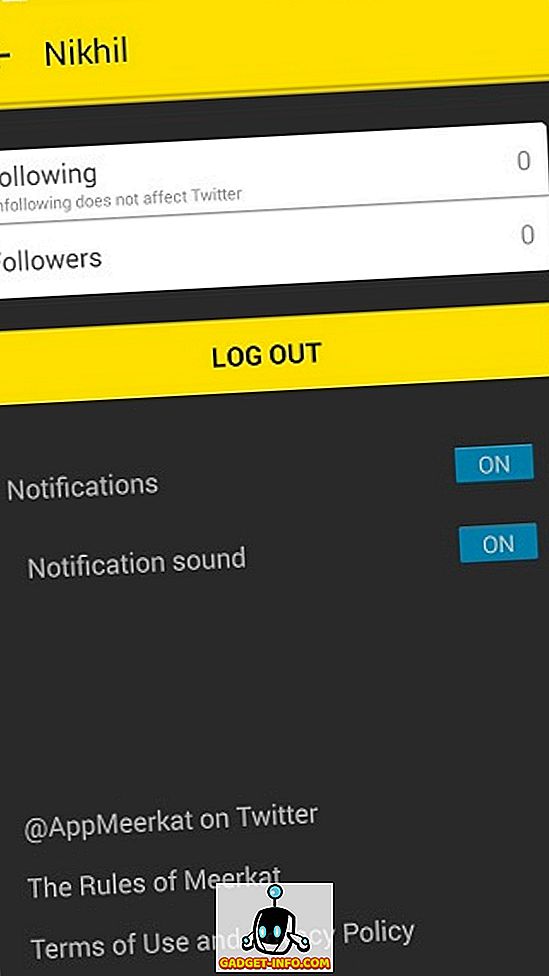
Dit was dus onze beginnershandleiding voor Periscope. Als u vragen heeft, kunt u het in onderstaande opmerkingen vragen.

![Trends delen op internet in 2011 [Infographic]](https://gadget-info.com/img/social-media/810/sharing-trends-internet-2011-2.jpg)